
Când creați un document care ar putea beneficia de orientările portretului și de peisaj, luați în considerare Google Docs. Puteți amesteca ambele vizualizări în întregul document pentru formatul perfect.
Elemente cum ar fi tabelele, diagramele, graficele și chiar imaginile pot arăta adesea mai bine în vizualizarea peisajului. Dar asta nu înseamnă că cuvintele care înconjoară acele articole fac. Din fericire, o caracteristică la comutați orientările paginii Într-un singur document a fost adăugat la Google Docs.
Schimbarea orientării paginii în Google Docs
Indiferent de viziunea cu care vă începeți documentul, puteți schimba orice pagină la opusul. Și caracteristica este suficient de flexibilă încât să puteți selecta un anumit element sau text, puneți-l pe pagina proprie și puteți schimba vizualizarea acestuia. Iată cum funcționează.
Schimbarea orientării unei pagini întregi
Dacă aveți o pagină întreagă pe care doriți să o răsturnați la orientarea opusă, este suficient de ușor să faceți. Selectați totul pe acea pagină. Trageți cursorul prin text sau selectați tabelul, diagrama sau imaginea.
Faceți clic dreapta pe selecție și alegeți "Schimbați pagina peisajului" sau "Modificați pagina la portret" în funcție de vizualizarea dvs. curentă.

Veți vedea apoi pagina să se întoarcă la orientarea pe care ați selectat-o.
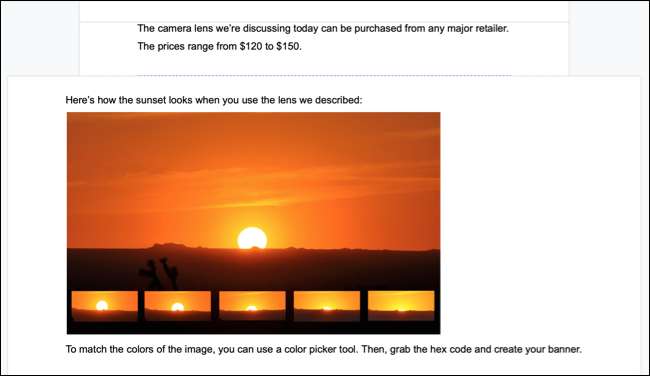
Schimbarea orientării pentru anumite elemente
Să presupunem că aveți un element grafic, plutpt în mijlocul unei pagini. Voi decideți că doriți să faceți acest element Flip vizualizați și puneți-l pe pagina proprie. Acest lucru vă permite să adăugați text la paginile de mai sus și de mai jos.
Selectați textul, masa , imagine sau indiferent de elementul, faceți clic dreapta și alegeți "Schimbați pagina în peisaj" sau "Schimbați pagina la portret" la fel ca mai sus.
LEGATE DE: Cum să introduceți și să editați tabele în Google Docs
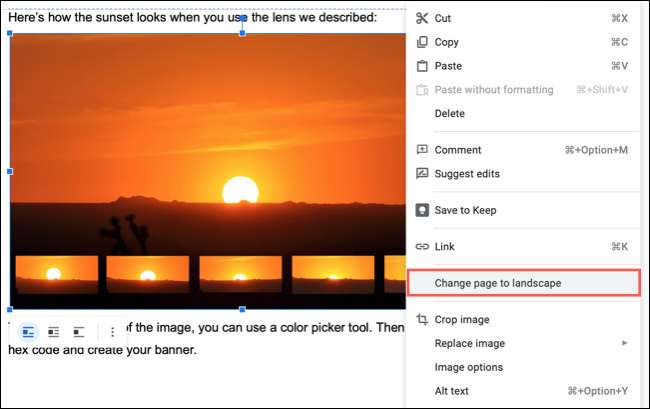
Acum, ați creat automat o nouă pagină în centru care are vizualizarea opusă celor înainte și după. Și, bineînțeles, puteți comuta unul sau pe amândouă acelea.
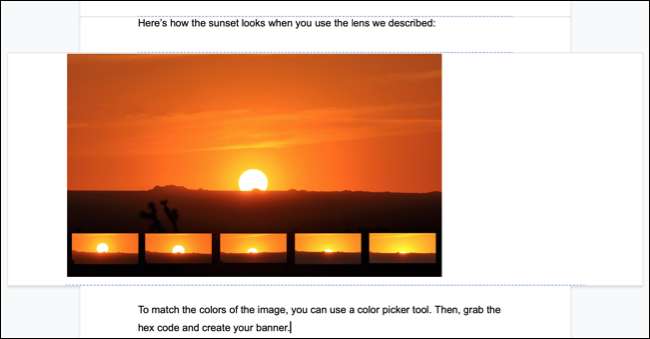
Revenind orientarea
Este important să reiterați că odată ce modificați orientarea paginii pentru un anumit element sau bloc de text, aceasta creează o nouă pagină. Deci, dacă reveniți la acel articol înapoi la orientarea anterioară și doriți să reluați pe aceeași pagină ca înainte, va trebui să o ajustați manual.
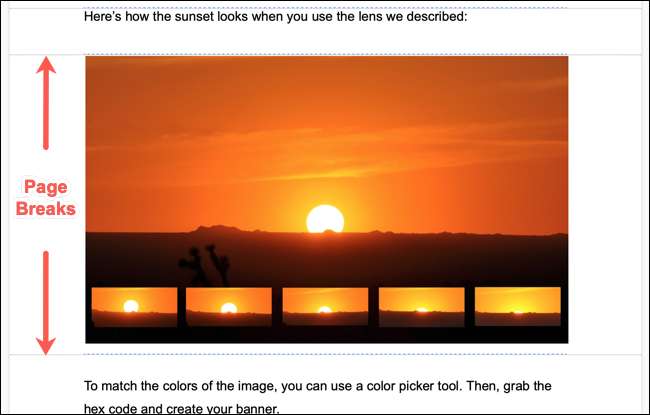
Pentru mai multe sfaturi, verificați-ne Ghidul începătorului pentru Google Docs .
LEGATE DE: Ghidul începătorului pentru Google Docs







